Desbloquear Apple ID sin Número de Teléfono: Guía Completa
Aug 01, 2025 • Categoría: Eliminar bloqueo de pantalla • Soluciones Probadas
El Apple ID funciona como tu identidad digital en el ecosistema de Apple: es lo que te permite descargar apps, guardar archivos en iCloud o incluso encontrar dispositivos perdidos. Pero ¿qué pasa cuando olvidamos la contraseña, nos bloquean la cuenta por motivos de seguridad o, peor aún, perdemos acceso al número de teléfono registrado? Este último escenario es especialmente complicado, pues ese número suele ser la principal herramienta de verificación.
¿Significa esto que la cuenta se pierde para siempre? Para nada. La ausencia de este medio de verificación puede complicar el proceso, pero no lo hace imposible. A continuación, te presentamos una guía detallada con múltiples métodos para desbloquear tu Apple ID sin número de teléfono y recuperar el acceso a tu cuenta. ¡Sigue leyendo para encontrar la mejor solución!
- Solución 1: Desbloquear Apple ID sin número de teléfono en 3 pasos

- Solución 2: Iniciar sesión en un dispositivo de confianza
- Solución 3: Recuperar acceso con iForgot de Apple
- Solución 4: Usar tu clave de recuperación
- Solución 5: Esperar 24 horas o contactar al soporte de Apple
- Solución 6: Pedir ayuda a un miembro del grupo "En Familia"
Solución 1: Desbloquear Apple ID sin número de teléfono en 3 pasos
Si has perdido el acceso a tu número de teléfono y correo electrónico asociados, desbloquear un Apple ID bloqueado puede parecer una tarea ardua. Afortunadamente, herramientas como Dr.Fone simplifican este proceso.
Dr.Fone – Desbloqueo de Pantalla (iOS) es una herramienta todo en uno para resolver múltiples problemas. Te permite desbloquear tu Apple ID y liberar la pantalla de tu iPhone o iPad con solo unos clics. La herramienta es fácil de usar y manejar. Incluso personas sin conocimientos técnicos pueden aprender a desbloquear Apple ID sin número de teléfono confiable. Además, es totalmente compatible con Windows y iOS.

Dr.Fone - Desbloqueo de Pantalla (iOS)
Desbloquea tu Apple ID con un solo clic.
- Proceso sencillo y guiado paso a paso.
- Desbloquea contraseñas de pantalla en cualquier iPhone o iPad, incluyendo Apple ID, MDM, Tiempo de uso, PIN de respaldo de iTunes y más.
- No necesitas conocimientos técnicos, cualquiera puede hacerlo.
- ¡Compatible con la última versión de iOS!

A continuación, te explicamos cómo restablecer acceso a Apple ID bloqueado:
- Paso 1: Conecta tu dispositivo a tu computadora mediante USB
Instala y abre el software Dr.Fone en tu PC. Se abrirá la interfaz principal del programa. Haz clic en “Desbloqueo de Pantalla” > “iOS”.

Luego, aparecerá una nueva pantalla en tu sistema. Simplemente selecciona la última opción, “Eliminar el Apple ID”, para iniciar el proceso.

- Paso 2: Ingresa las credenciales requeridas
Introduce la contraseña del dispositivo conectado y luego presiona el botón “Confiar” para continuar.
Nota: Este proceso eliminará todos los datos del teléfono. Asegúrate de haber hecho una copia de seguridad antes de comenzar.

- Paso 3: Restablece todos los ajustes
Antes de avanzar, debes restablecer todos los ajustes de tu iPhone. Para más ayuda, sigue las instrucciones que se muestran en las imágenes a continuación. El proceso de desbloqueo del Apple ID comenzará automáticamente una vez que se complete el restablecimiento de los ajustes.
- Paso 4: El desbloqueo se llevará a cabo
El proceso comenzará y se completará en unos segundos.
Nota: No uses el dispositivo mientras se completa el proceso.

- Paso 5: El proceso ha finalizado
Aparecerá una nueva ventana con el mensaje “El Apple ID ha sido desbloqueado por completo”. Esto significa que el proceso ha terminado y ahora puedes acceder a tu Apple ID sin problemas.

Solución 2: Iniciar sesión en un dispositivo de confianza
Si anteriormente iniciaste sesión en algún otro dispositivo Apple, como un iPhone, iPad o Mac, es posible que aún puedas recuperar tu Apple ID utilizando este equipo como método de verificación. Apple considera estos dispositivos como "de confianza" para recuperar tu cuenta, incluso si no tienes acceso al número de teléfono asociado.
Pasos a seguir:
- Paso 1. Accede a "Configuración"
En el dispositivo de confianza, ve a "Configuración" y toca tu nombre para acceder a los detalles de tu cuenta.
- Paso 2. Selecciona "Contraseña y seguridad"
Dentro de la sección de tu cuenta, selecciona "Inicio de sesión y seguridad".
- Paso 3. Cambia la contraseña
Elige la opción "Cambiar contraseña". Sigue las instrucciones en pantalla para establecer una nueva contraseña.

También te puede interesar:
Solución 3: Recuperar acceso con iForgot de Apple
Si no tienes acceso a un dispositivo de confianza, no te preocupes. Apple ofrece otra opción oficial para recuperar tu cuenta: la página de iForgot. A través de esta herramienta, puedes restablecer tu contraseña y recuperar el acceso a tu Apple ID bloqueado sin necesidad del número de teléfono registrado.
Pasos a seguir:
- Paso 1. Visita la página de iForgot
Accede a iforgot.apple.com desde tu navegador.
- Paso 2. Ingresa tu Apple ID
Introduce tu Apple ID y sigue las instrucciones en pantalla.

- Paso 3. Selecciona el método de recuperación
Elige la opción de recuperación que no requiera el número de teléfono, como el correo electrónico de recuperación o responder a las preguntas de seguridad.
Solución 4: Usar tu clave de recuperación
Si los métodos anteriores no te funcionaron pero configuraste una Clave de Recuperación, ¡aún hay esperanza! Este código de 28 caracteres te permite recuperar tu Apple ID sin necesidad del número de teléfono ni de un dispositivo de confianza. Lo mejor es que funciona tanto en dispositivos iOS como en la web de Apple, así que no necesitas tu iPhone a mano.
Pasos a seguir:
- Paso 1. Visita la página de iForgot
Accede a iforgot.apple.com.

- Paso 2. Ingresa tu Apple ID
Introduce tu Apple ID y selecciona "Continuar".

- Paso 3. Ingresa la Clave de Recuperación
Introduce tu Clave de Recuperación cuando se te solicite.
- Paso 4. Sigue las instrucciones
Completa el proceso siguiendo las indicaciones en pantalla para restablecer tu contraseña.
Nota: Si has perdido tu Clave de Recuperación, es posible que no puedas recuperar el acceso a tu cuenta.
Solución 5: Esperar 24 horas o contactar al soporte de Apple
En algunos casos, tu cuenta puede desbloquearse automáticamente después de 24 horas, siempre que el bloqueo sea temporal. Sin embargo, si el problema persiste o tu cuenta sigue bloqueada por motivos de seguridad, la mejor opción es contactar directamente con el Soporte de Apple. Ellos pueden ayudarte a verificar tu identidad y recuperar el acceso a tu cuenta.
Pasos a seguir:
- Paso 1. Visita la página de soporte de Apple
Accede a support.apple.com y selecciona la opción de soporte.
- Paso 2. Selecciona "Apple ID"
Elige la categoría Apple ID y luego "Problemas de inicio de sesión".
- Paso 3. Contacta al soporte
Selecciona la opción de contacto que prefieras, como llamada telefónica o chat en línea.
Solución 6: Pedir ayuda a un miembro del grupo "En Familia"
Si aún no has podido recuperar el acceso a tu cuenta, pero formas parte de un grupo de Compartir en Familia, hay una alternativa más. Apple permite que el organizador del grupo te ayude a restablecer tu contraseña desde su dispositivo, lo que puede ser una solución rápida y sencilla.
Pasos a seguir:
- Paso 1. Accede a "Configuración" en el iPhone del organizador
Entra en "Configuración" y toca el nombre del organizador de la familia.
- Paso 2. Selecciona "Compartir en Familia"
Busca la opción de Apple ID del miembro que necesita ayuda.
- Paso 3. Elige "Restablecer Contraseña"
Sigue las instrucciones en pantalla para generar una nueva contraseña.
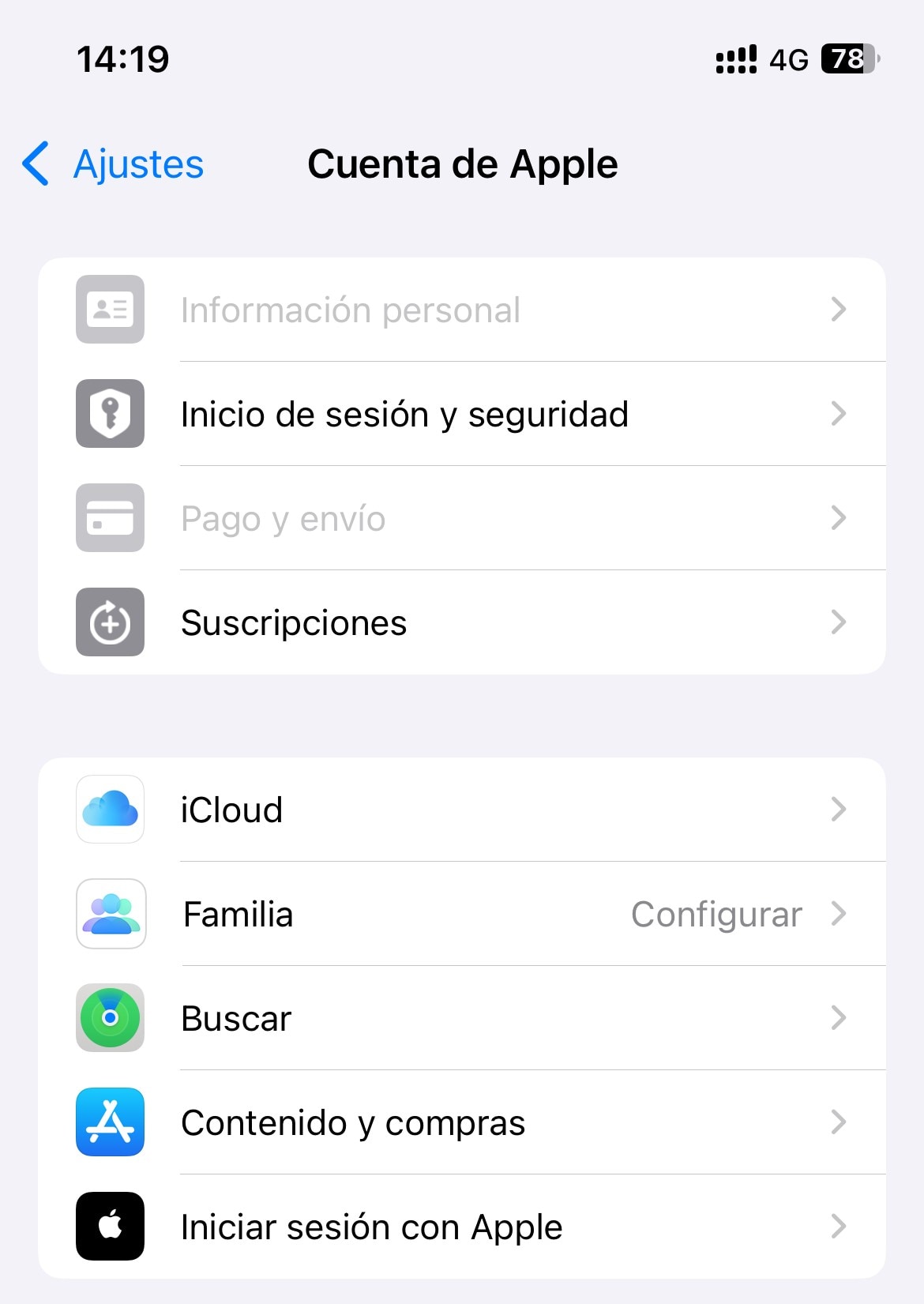
Nota: Este método solo funciona si el Apple ID está asociado a un grupo familiar y el organizador tiene activada la opción de ayuda.
Preguntas Frecuentes (FAQs)
Conclusión
Perder el acceso a tu Apple ID puede ser un problema, pero existen múltiples soluciones para recuperar tu Apple ID sin número de teléfono. Puedes probar métodos como el uso de un dispositivo de confianza, la página de iForgot, una clave de recuperación o el soporte de Apple.
Si buscas una solución rápida y efectiva, herramientas como Dr.Fone pueden ayudarte a desbloquear tu cuenta de manera sencilla. Sin embargo, siempre es recomendable activar medidas de seguridad como Compartir en Familia y mantener actualizados tus datos de recuperación para evitar futuros inconvenientes.
Si ninguna de estas soluciones funciona, contacta a Apple Support para obtener ayuda personalizada. ¡Recupera tu acceso y sigue disfrutando de tu ecosistema Apple sin problemas!
Desbloquear Apple ID
- Apple ID en iPhone
- Desbloquear ID de Apple
- Desbloquear Apple ID sin preguntas de seguridad
- Desbloquear Apple ID desactivado
- Borrar iPhone sin Apple ID desactivado
- Eliminar el ID de Apple de un iPhone
- Desconectar iPhone de iCloud
- Desbloquear Apple ID sin número de teléfono
- Apple ID en iPad/Apple Watch
- Eliminar ID de Apple del iPad
- Saltar el bloqueo de activación del iPad
- Bloqueo de activación del Apple Watch
- Problemas con Apple ID


















Paula Hernández
staff Editor